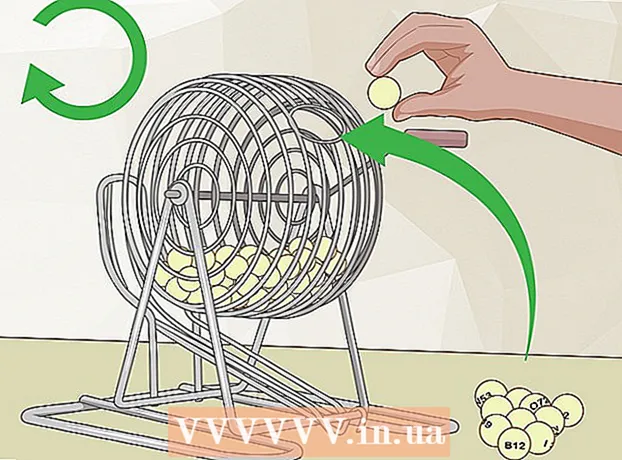Автор:
Florence Bailey
Дата На Създаване:
22 Март 2021
Дата На Актуализиране:
1 Юли 2024
![АСМР [RP] Выбери Андроида 🤖 [Detroit] ASMR Choose Android](https://i.ytimg.com/vi/-GU_xRxGh_k/hqdefault.jpg)
Съдържание
- Стъпки
- Метод 1 от 3: Използване на Google Play Музика
- Метод 2 от 3: Копиране на аудио файлове в Windows
- Метод 3 от 3: Копиране на аудио файлове на Mac OS X
- Съвети
- Предупреждения
Тази статия ще ви покаже как да копирате музика от компютъра на телефона или таблета си с Android. За да направите това, можете да качите музиката си директно в услугата Google Play Музика или да използвате компютър с Windows или Mac OS X, за да копирате аудио файловете на вашето устройство с Android.
Стъпки
Метод 1 от 3: Използване на Google Play Музика
 1 Отворете страницата за услуги на Google Play Музика на компютъра си. За да направите това, отидете на https://music.google.com/ във вашия браузър. Ще се отвори началната страница на Google Play Музика (ако сте влезли в профила си в Google).
1 Отворете страницата за услуги на Google Play Музика на компютъра си. За да направите това, отидете на https://music.google.com/ във вашия браузър. Ще се отвори началната страница на Google Play Музика (ако сте влезли в профила си в Google). - Ако все още не сте влезли в профила си в Google, щракнете върху Вход в горния десен ъгъл на страницата и след това въведете своя имейл адрес и парола.
- Ако сте влезли в друг профил в Google, щракнете върху иконата на потребителския си профил в горния десен ъгъл на страницата и след това изберете желания акаунт от падащото меню.
 2 Кликнете върху ☰. Намира се в горната лява част на страницата. Вляво ще се отвори изскачащ прозорец.
2 Кликнете върху ☰. Намира се в горната лява част на страницата. Вляво ще се отвори изскачащ прозорец.  3 Кликнете върху Изтегляне на музика. Тази опция ще намерите в долната част на изскачащия прозорец. Ще се отвори страницата за изтегляне на Google Play Музика.
3 Кликнете върху Изтегляне на музика. Тази опция ще намерите в долната част на изскачащия прозорец. Ще се отвори страницата за изтегляне на Google Play Музика. - Ако все още не сте настроили услугата Google Play Музика, щракнете върху Напред, въведете данните за кредитната си карта и щракнете върху Активиране. Парите няма да бъдат дебитирани от картата - това е необходимо, за да потвърдите държавата, в която живеете.
 4 Кликнете върху Изберете на компютъра. Това е близо до дъното на страницата. Отваря се прозорец Explorer (Windows) или Finder (Mac OS X).
4 Кликнете върху Изберете на компютъра. Това е близо до дъното на страницата. Отваря се прозорец Explorer (Windows) или Finder (Mac OS X).  5 Отворете вашата музикална папка. В левия прозорец на прозореца щракнете върху папката, където се съхраняват музикалните файлове. Може да се наложи да щракнете двукратно върху някои папки в главния прозорец, за да намерите аудио файлове.
5 Отворете вашата музикална папка. В левия прозорец на прозореца щракнете върху папката, където се съхраняват музикалните файлове. Може да се наложи да щракнете двукратно върху някои папки в главния прозорец, за да намерите аудио файлове.  6 Маркирайте желаните музикални файлове. Задръжте левия бутон на мишката и плъзнете курсора върху желаните аудио файлове; също може да се захване Ctrl (Windows) или ⌘ Команда (Mac OS X) и щракнете върху конкретни песни, за да ги изберете една по една.
6 Маркирайте желаните музикални файлове. Задръжте левия бутон на мишката и плъзнете курсора върху желаните аудио файлове; също може да се захване Ctrl (Windows) или ⌘ Команда (Mac OS X) и щракнете върху конкретни песни, за да ги изберете една по една.  7 Кликнете върху Отворено. Този бутон е в долната част на прозореца. Процесът на качване на избраните песни в услугата Google Play Music ще започне. Когато този процес приключи, можете да възпроизвеждате изтеглената музика с помощта на приложението Google Play Музика.
7 Кликнете върху Отворено. Този бутон е в долната част на прозореца. Процесът на качване на избраните песни в услугата Google Play Music ще започне. Когато този процес приключи, можете да възпроизвеждате изтеглената музика с помощта на приложението Google Play Музика.
Метод 2 от 3: Копиране на аудио файлове в Windows
 1 Свържете устройството си с Android към компютъра. За да направите това, използвайте кабел за зареждане, единият щепсел от който се свързва с устройството, а другият към един от USB портовете на вашия компютър.
1 Свържете устройството си с Android към компютъра. За да направите това, използвайте кабел за зареждане, единият щепсел от който се свързва с устройството, а другият към един от USB портовете на вашия компютър. - Ако устройството ви подкани да изберете тип връзка, щракнете върху „MTP“.
 2 Отворете менюто "Старт"
2 Отворете менюто "Старт"  . За да направите това, кликнете върху логото на Windows в долния ляв ъгъл на екрана.
. За да направите това, кликнете върху логото на Windows в долния ляв ъгъл на екрана.  3 Отворете прозорец на Explorer
3 Отворете прозорец на Explorer  . За да направите това, кликнете върху иконата с форма на папка в долния ляв ъгъл на прозореца "Старт".
. За да направите това, кликнете върху иконата с форма на папка в долния ляв ъгъл на прозореца "Старт".  4 Отворете вашата музикална папка. В левия прозорец на прозореца на Explorer кликнете върху папката, където се съхраняват музикалните файлове. Може да се наложи да щракнете двукратно върху някои папки в главния прозорец на Explorer, за да намерите аудио файловете.
4 Отворете вашата музикална папка. В левия прозорец на прозореца на Explorer кликнете върху папката, където се съхраняват музикалните файлове. Може да се наложи да щракнете двукратно върху някои папки в главния прозорец на Explorer, за да намерите аудио файловете.  5 Маркирайте желаните музикални файлове. Задръжте левия бутон на мишката и плъзнете курсора върху желаните аудио файлове; също може да се затегне Ctrl и щракнете върху конкретни композиции, за да ги изберете един по един.
5 Маркирайте желаните музикални файлове. Задръжте левия бутон на мишката и плъзнете курсора върху желаните аудио файлове; също може да се затегне Ctrl и щракнете върху конкретни композиции, за да ги изберете един по един.  6 Отидете на раздела основното. Намира се в горната лява част на прозореца File Explorer. Отваря се началната лента с инструменти.
6 Отидете на раздела основното. Намира се в горната лява част на прозореца File Explorer. Отваря се началната лента с инструменти.  7 Кликнете върху копие. Това е икона във формата на папка, която се намира в секцията Организиране на лентата с инструменти. Ще се отвори падащо меню.
7 Кликнете върху копие. Това е икона във формата на папка, която се намира в секцията Организиране на лентата с инструменти. Ще се отвори падащо меню.  8 Кликнете върху Изберете местоположение. Намира се в дъното на падащото меню.
8 Кликнете върху Изберете местоположение. Намира се в дъното на падащото меню.  9 Кликнете върху името на свързаното устройство с Android. В изскачащия прозорец ще намерите неговата икона. Прозорецът за съхранение на устройството ще се отвори със списък с папки и файлове, които са в него.
9 Кликнете върху името на свързаното устройство с Android. В изскачащия прозорец ще намерите неговата икона. Прозорецът за съхранение на устройството ще се отвори със списък с папки и файлове, които са в него. - Превъртете надолу, ако не виждате иконата на свързано устройство с Android.
 10 Кликнете върху папката „Музика“. Той се намира в прозореца за съхранение на устройството.
10 Кликнете върху папката „Музика“. Той се намира в прозореца за съхранение на устройството.  11 Кликнете върху копие. Този бутон е в долната част на прозореца. Процесът на копиране на избраните музикални файлове на вашето устройство с Android ще започне.
11 Кликнете върху копие. Този бутон е в долната част на прозореца. Процесът на копиране на избраните музикални файлове на вашето устройство с Android ще започне. - Този процес най -вероятно ще отнеме известно време.
 12 Безопасно изключете устройството си от компютъра. Направете това, когато процесът на копиране на аудио файловете приключи.
12 Безопасно изключете устройството си от компютъра. Направете това, когато процесът на копиране на аудио файловете приключи.
Метод 3 от 3: Копиране на аудио файлове на Mac OS X
 1 Свържете устройството си с Android към компютъра. За да направите това, използвайте кабел за зареждане, единият щепсел от който се свързва с устройството, а другият към един от USB портовете на вашия компютър.
1 Свържете устройството си с Android към компютъра. За да направите това, използвайте кабел за зареждане, единият щепсел от който се свързва с устройството, а другият към един от USB портовете на вашия компютър. - Ако вашият Mac няма USB портове, купете подходящ адаптер.
- Ако устройството ви подкани да изберете тип връзка, щракнете върху „MTP“.
 2 Отворете уеб браузър на компютъра си. Устройствата с Android не се синхронизират автоматично с компютри Mac, така че трябва да изтеглите специална програма, която ще установи връзка между вашето устройство с Android и вашия компютър с Mac.
2 Отворете уеб браузър на компютъра си. Устройствата с Android не се синхронизират автоматично с компютри Mac, така че трябва да изтеглите специална програма, която ще установи връзка между вашето устройство с Android и вашия компютър с Mac.  3 Отворете страницата на програмата Android File Transfer. За да направите това, отидете на http://www.android.com/filetransfer/. Ще се отвори страница, където можете да изтеглите програмата.
3 Отворете страницата на програмата Android File Transfer. За да направите това, отидете на http://www.android.com/filetransfer/. Ще се отвори страница, където можете да изтеглите програмата.  4 Кликнете върху Свали сега (Изтегли). Това е зелен бутон в средата на страницата. Инсталационният файл за Android File Transfer ще бъде изтеглен.
4 Кликнете върху Свали сега (Изтегли). Това е зелен бутон в средата на страницата. Инсталационният файл за Android File Transfer ще бъде изтеглен. - В зависимост от настройките на браузъра може да се наложи да се съгласите с изтеглянето или да посочите папка за изтегляне.
 5 Инсталирайте изтеглената програма. За да направите това, щракнете двукратно върху файла DMG, потвърдете файла в Системни предпочитания (MacOS Sierra и по-нови версии) и след това плъзнете иконата за прехвърляне на файлове на Android до прекия път на Приложения.
5 Инсталирайте изтеглената програма. За да направите това, щракнете двукратно върху файла DMG, потвърдете файла в Системни предпочитания (MacOS Sierra и по-нови версии) и след това плъзнете иконата за прехвърляне на файлове на Android до прекия път на Приложения.  6 Отворете Finder. Иконата за тази програма има синьо лице и се намира в дока.
6 Отворете Finder. Иконата за тази програма има синьо лице и се намира в дока.  7 Отворете вашата музикална папка. В левия прозорец на прозореца Finder щракнете върху папката, която съдържа вашите музикални файлове. Може да се наложи да щракнете двукратно върху някои папки в главния прозорец на Finder, за да намерите аудио файловете.
7 Отворете вашата музикална папка. В левия прозорец на прозореца Finder щракнете върху папката, която съдържа вашите музикални файлове. Може да се наложи да щракнете двукратно върху някои папки в главния прозорец на Finder, за да намерите аудио файловете.  8 Маркирайте желаните музикални файлове. Задръжте левия бутон на мишката и плъзнете курсора върху желаните аудио файлове; също може да се затегне ⌘ Команда и щракнете върху конкретни композиции, за да ги изберете един по един.
8 Маркирайте желаните музикални файлове. Задръжте левия бутон на мишката и плъзнете курсора върху желаните аудио файлове; също може да се затегне ⌘ Команда и щракнете върху конкретни композиции, за да ги изберете един по един.  9 Кликнете върху Промяна. Това меню е в горния ляв ъгъл на екрана. Ще се отвори падащо меню.
9 Кликнете върху Промяна. Това меню е в горния ляв ъгъл на екрана. Ще се отвори падащо меню.  10 Кликнете върху копие. Той е в падащото меню Редактиране. Маркираните аудио файлове ще бъдат копирани.
10 Кликнете върху копие. Той е в падащото меню Редактиране. Маркираните аудио файлове ще бъдат копирани.  11 Стартирайте програмата Android File Transfer. Прозорецът му ще показва папки, включително папката "Музика", които се съхраняват в паметта на смартфона.
11 Стартирайте програмата Android File Transfer. Прозорецът му ще показва папки, включително папката "Музика", които се съхраняват в паметта на смартфона.  12 Щракнете двукратно върху папката „Музика“. Ще го намерите в средата на прозореца за прехвърляне на файлове в Android. Папката Музика ще се отвори.
12 Щракнете двукратно върху папката „Музика“. Ще го намерите в средата на прозореца за прехвърляне на файлове в Android. Папката Музика ще се отвори.  13 Кликнете върху Промяна > Вмъкване на елементи. Ще намерите опцията „Вмъкване на елементи“ в горната част на падащото меню „Редактиране“. Процесът на копиране на файлове в смартфона ще започне. Когато този процес приключи, безопасно изключете смартфона си от компютъра и пуснете музика.
13 Кликнете върху Промяна > Вмъкване на елементи. Ще намерите опцията „Вмъкване на елементи“ в горната част на падащото меню „Редактиране“. Процесът на копиране на файлове в смартфона ще започне. Когато този процес приключи, безопасно изключете смартфона си от компютъра и пуснете музика. - Този процес най -вероятно ще отнеме известно време.
Съвети
- Обикновено музикалните файлове, копирани на устройство с Android, могат да се възпроизвеждат от всяко музикално приложение, което е налично в Play Store.
Предупреждения
- Всеки акаунт в Google Play Музика може да съхранява до 50 000 песни.